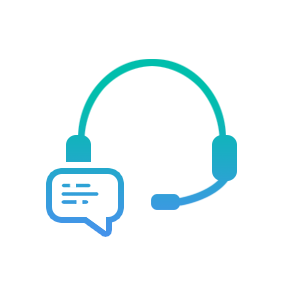Guidevideo
KOMMER SNART
Vanliga frågor och svar
Admin: kan se all aktivitet och ta ut rapporter.
Användare: kan se sina egna aktiviteter.
Mötesbokare: har ej tillgång till order- och offertvy.
Backoffice:
Det gör du genom kontoinställningar -> användare.
Klicka på cirkeln/profilbilden för den användare du önskar justera.
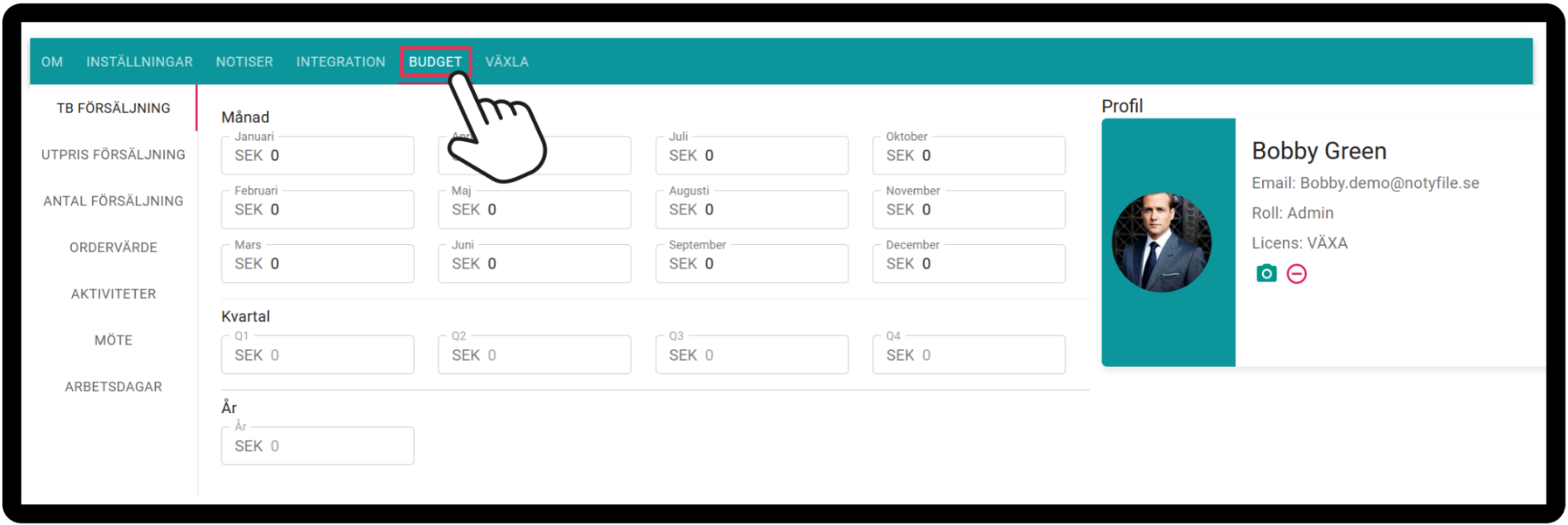
Gå till dashboard och filtrera på användare (filter ikonen längst uppe till vänster).

Om du vill ge en användare access till att se till exempel allas offerter, klickar du i “access alla användare” under kategorin offert. Samma princip gäller för övriga moduler i plattformen.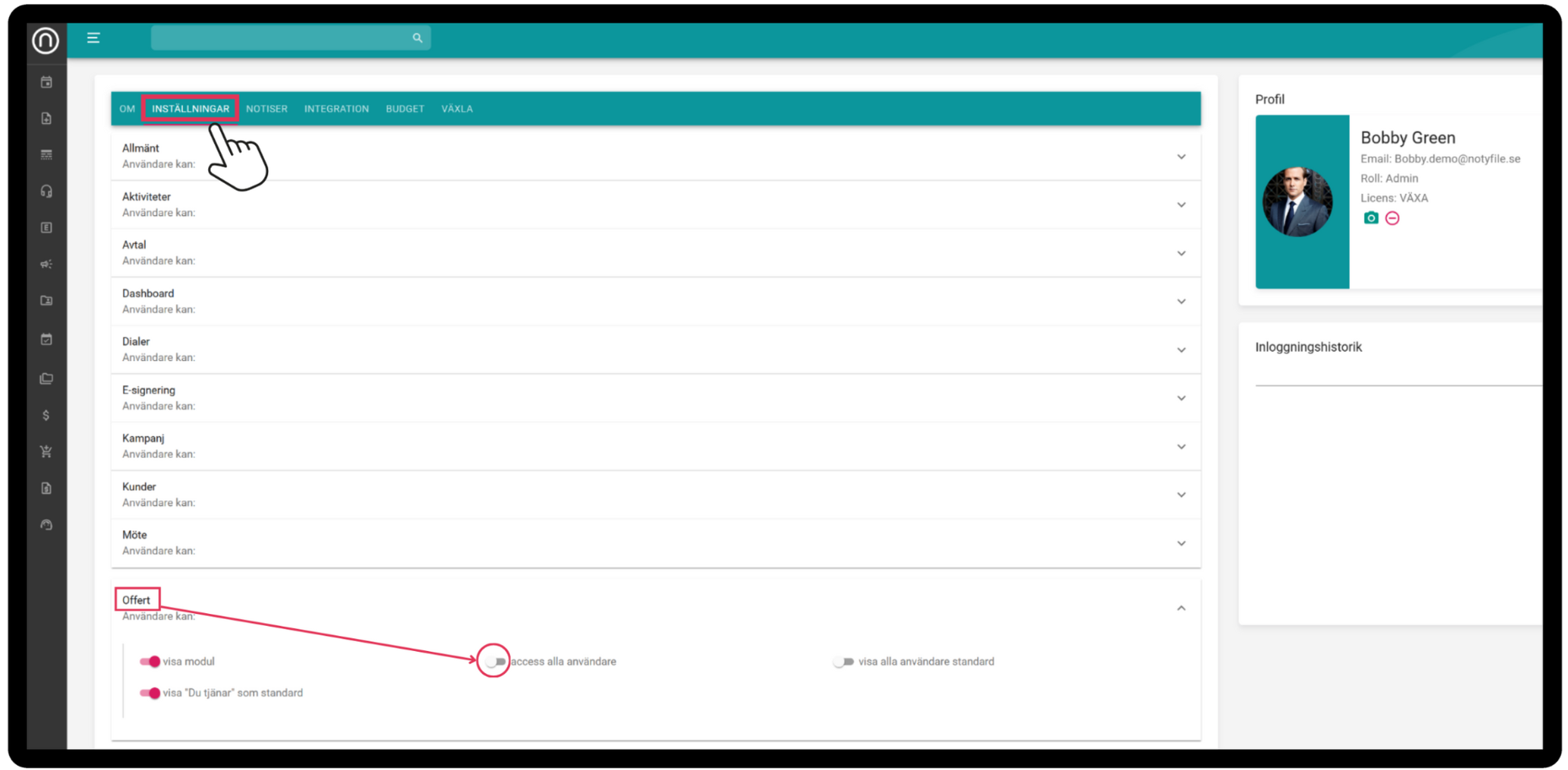
Du ser alla användare genom kontoinställningar -> användare.
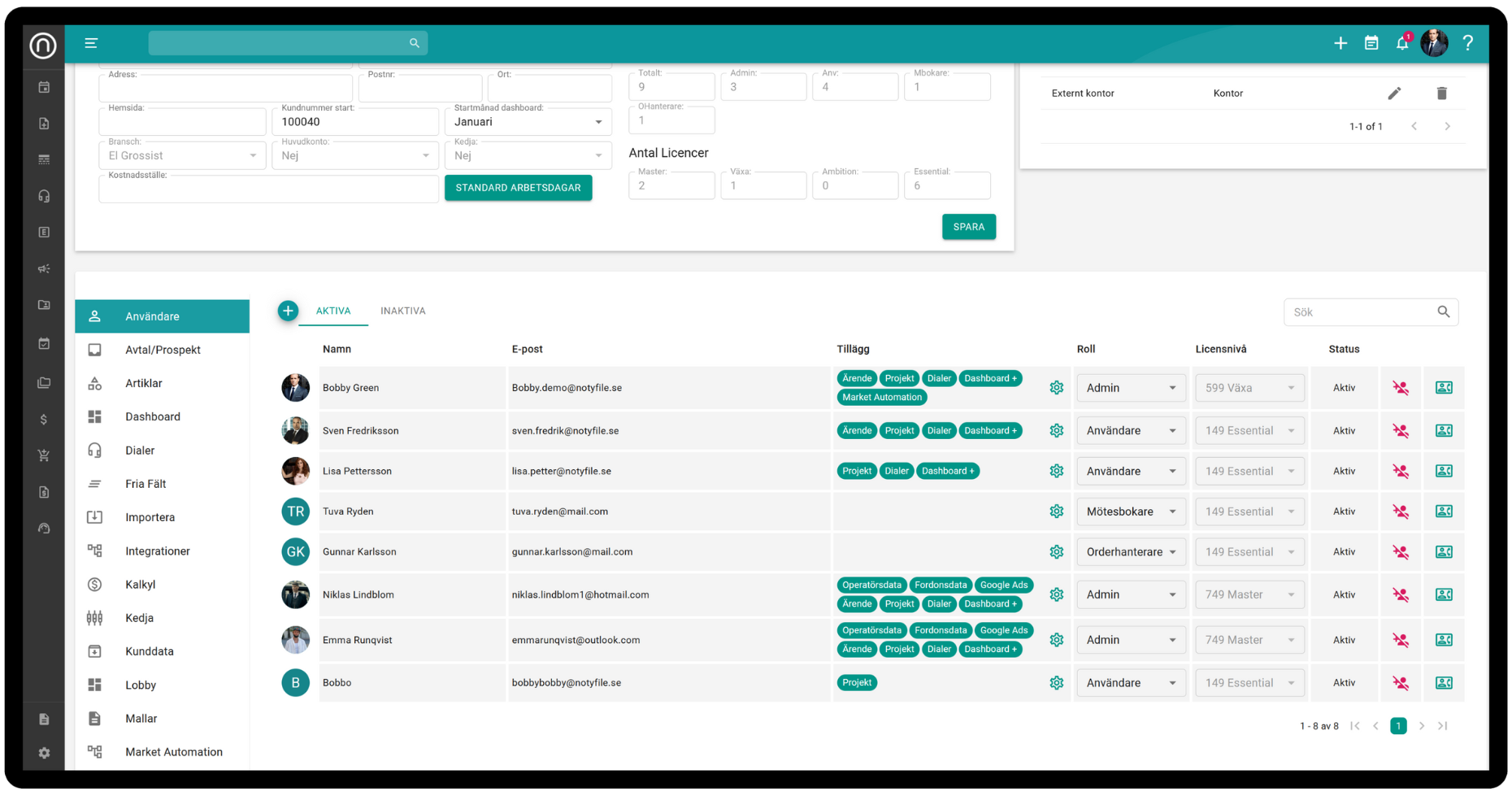
Om du vill koppla dig själv till ett kontor går du till din profil och väljer kontor i rullgardinsmenyn.
Om du vill koppla en användare till ett kontor går du via kontoinställningar -> användare. Klicka på profilbilden för att komma till användarens profil. Därifrån gör du på samma sätt.

För att aktivera en ny medarbetare klickar du på plustecknet vid “Användare”.
För att ändra licensnivå, vänligen kontakta support@notyfile.se.
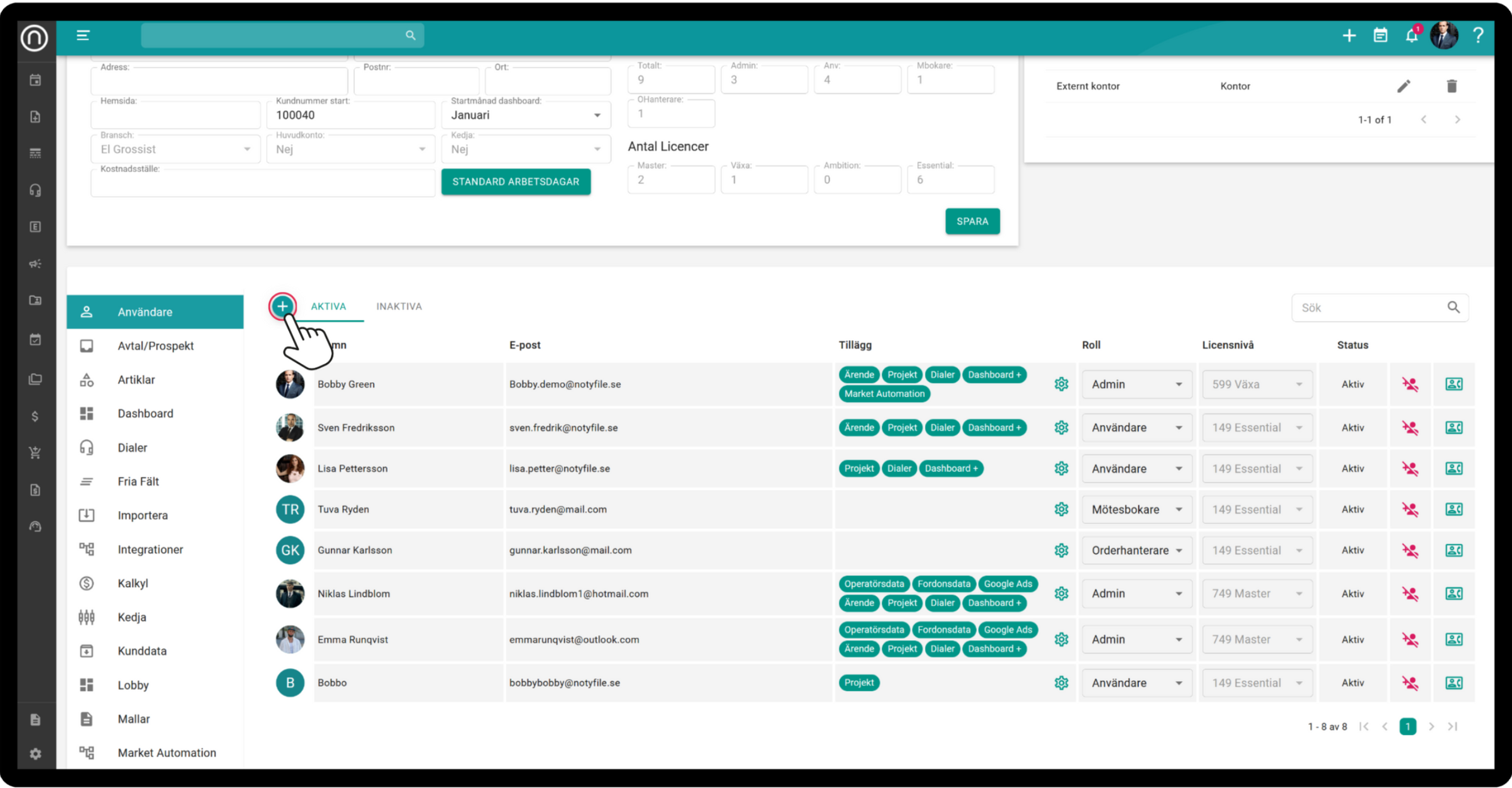
Du kan inaktivera en användare genom att gå via kontoinställningar -> användare. Klicka på den rosa profilikonen till höger om användaren för att inaktivera.
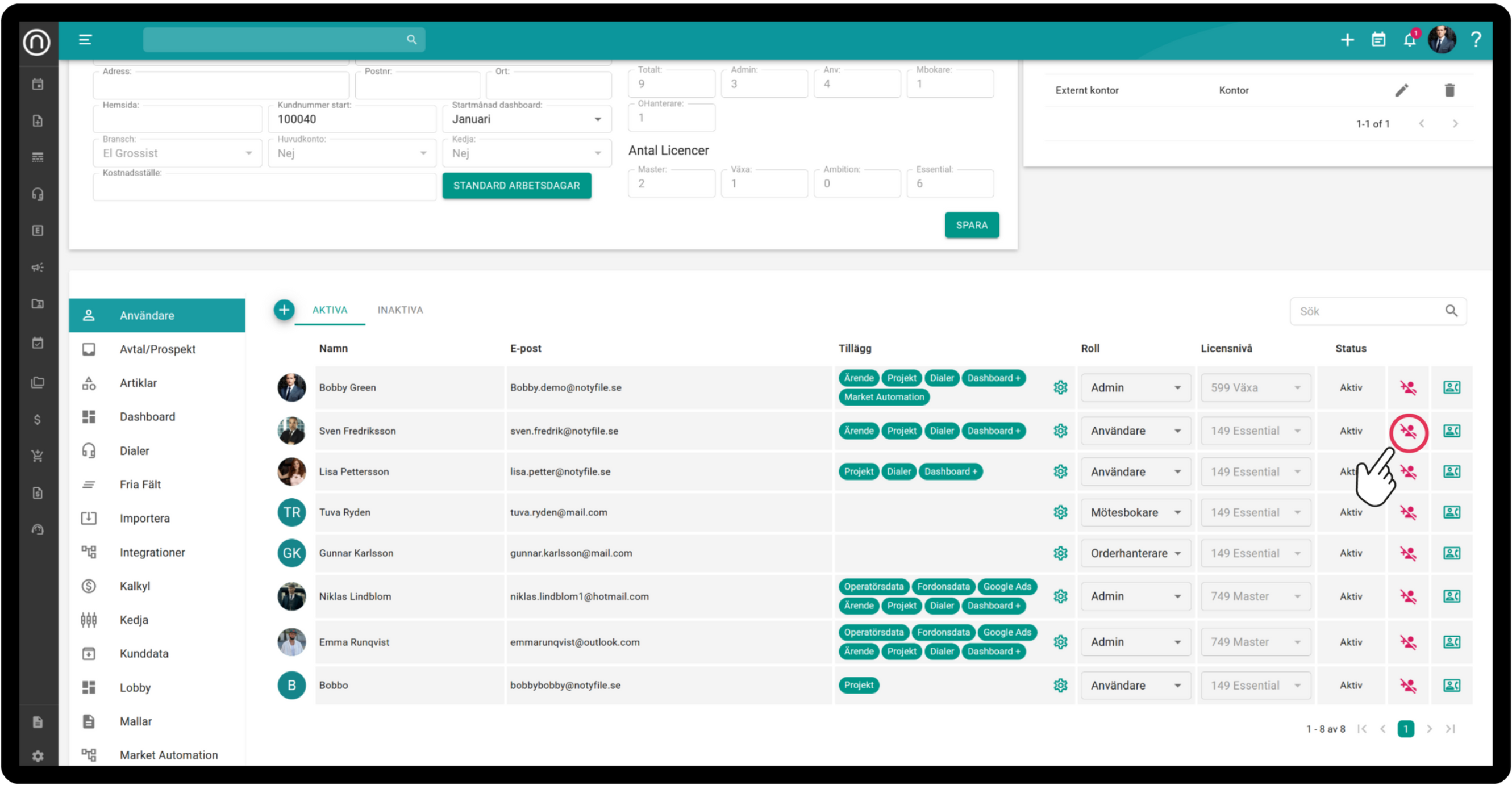
Ja. När en användare inaktiverats finns knappen “Överför data”. Här kan du till exempel flytta personliga återkomster från en inaktiv användare till en aktiv användare.
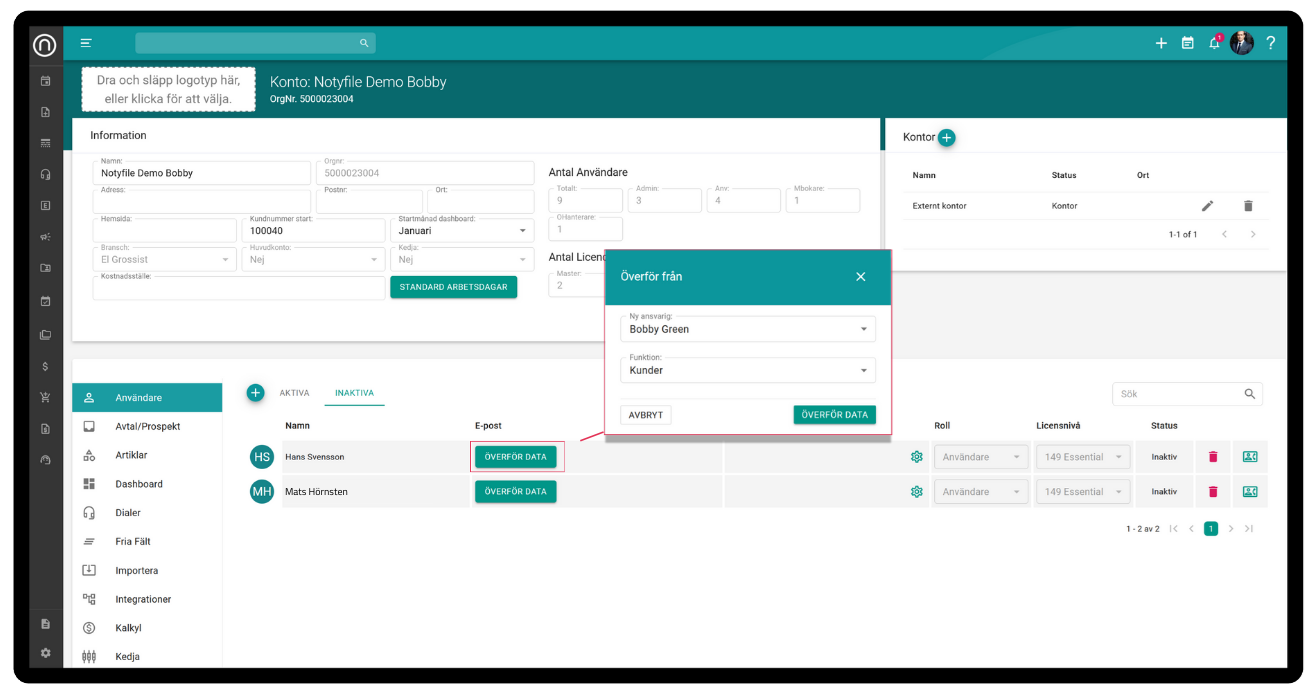
Gå till kontoinställningar -> användare. Klicka på cirkeln/profilbilden till vänster om användaren. Under fliken “Inställningar” kan du ta bort och ge behörighet för de olika modulerna. Om du är osäker på vad som ingår i era licenser, eller är nyfiken på en modul, vänligen kontakta din säljkontakt.

Gå till kontoinställningar -> användare -> inställningar.
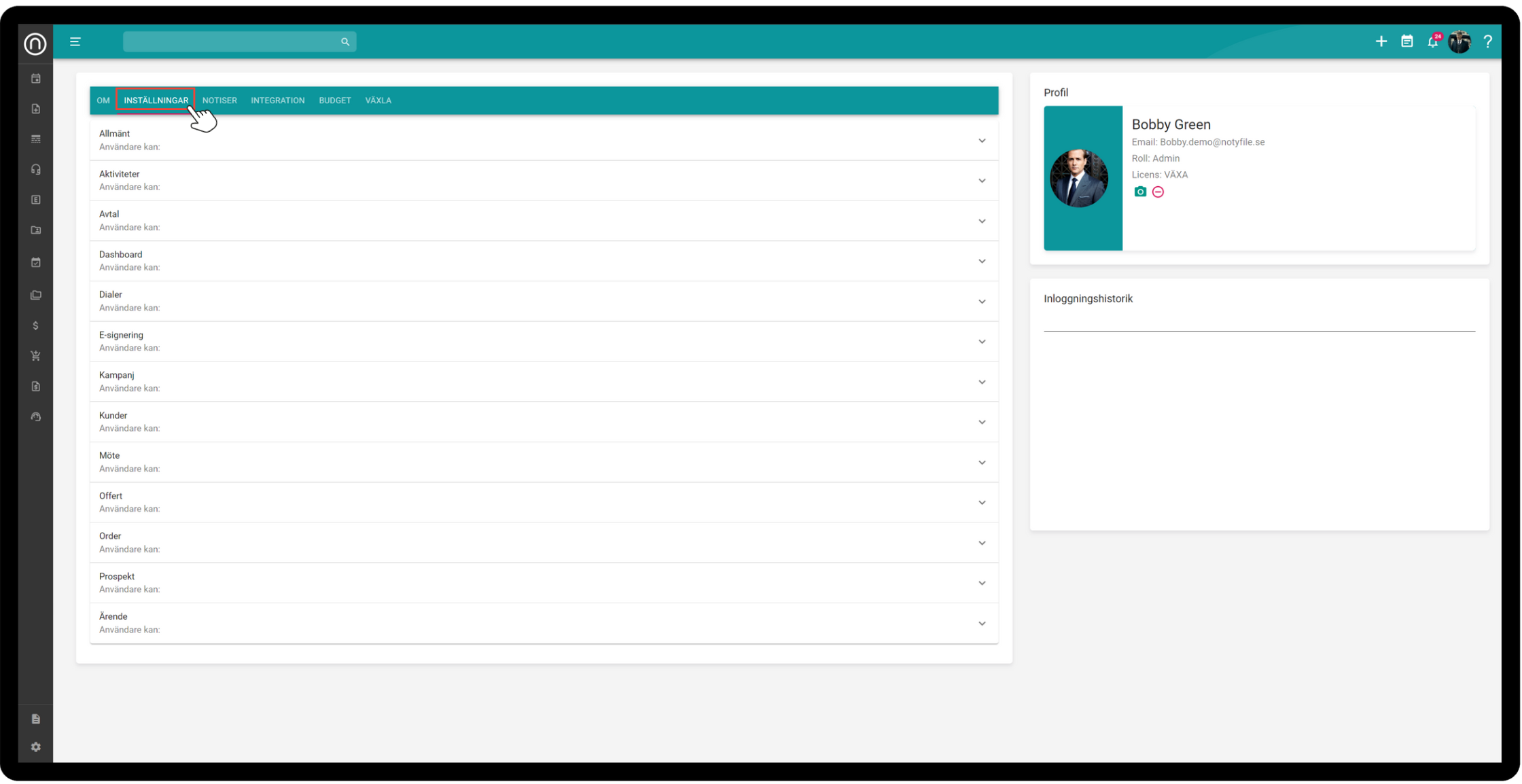
Gå till kontoinställningar (svarta vänstermenyn) -> avtal/prospekt.
För att lägga till en avtalstyp klickar du på plustecknet vid “Avtal/Prospekttyper”.
Klicka i rutan under “Leverantör”, fyll i din avtalstyp och klicka enter för att addera den.

Genom kontoinställningar (svarta vänstermenyn) -> order.
Högst upp kan du lägga till en e-postadress som kommer att få notismail för alla ordrar.

Genom kontoinställningar (svarta vänstermenyn) -> kunddata. Lägg till kunddata genom att klicka på plustecknet.
Vill du kunna välja flera alternativ, väljer du “SelectOptions” under “Typ”.

Genom kontoinställningar -> kalkyl. Vill du lägga till en intäktstyp/kostnadstyp klickar du på plustecknet. Om du vill lägga till en löpande intäkt, glöm då inte att klicka i “Abonnemang”.

Genom kontoinställningar -> prospekt. För att lägga till ett prospekt klickar du på plustecknet. Glöm inte att fylla i siffror under “ordning” för att bestämma ordningsföljden i prospektvyn. Du kan även koppla en fas med en funktion, till exempel “Bokat möte”.
Vänligen observera, om du redigerar dina prospektfaser kan det påverka dina prospekt.

Genom kontoinställningar -> ärende.

Genom kontoinställningar – dialer. Här kan du bland annat välja spärrtider och olika bortfallsalternativ. Läs mer i vårt avsnitt om dialer.

Genom kontoinställningar (svarta vänstermenyn) -> mallar. Här hittar du alla era mallar och kan redigera dem.
Vänligen observera, justeringar i mallarna går ej att ångra.

Genom kontoinställningar (svarta vänstermenyn) -> fria fält.

Genom kontoinställningar -> dashboard. Härifån hittar du även länkar till er dashboard för att använda på tv-skärm.

Genom kontoinställningar -> projekt. Läs mer om projekt i vårt avsnitt Projekt.

Importer
Fyll i excelfilen och maila den till support@notyfile.se så hjälper vi dig.
Vänligen observera att ordningen på kolumnerna i excelfilen ej får flyttas. Kolumner får heller inte tas bort. Har du ingen information för en kolumn, lämna den då tom. Viktigt är att orgnummer och företagsnamn finns med.
Klicka här för att ladda ner importfil
Fyll i excelfilen och maila den till support@notyfile.se så hjälper vi dig.
Vänligen observera att ordningen på kolumnerna i excelfilen ej får flyttas. Kolumner får heller inte tas bort. Har du ingen information för en kolumn, lämna den då tom. Viktigt är att orgnummer och företagsnamn finns med för att kunna koppla kontaktpersonerna med rätt kund.
Det är viktigt att alla kunder är importerade, innan du importerar kontaktpersoner.
Klicka här för att ladda ner importfil
Fyll i excelfilen och maila den till support@notyfile.se så hjälper vi dig.
Vänligen observera att ordningen på kolumnerna i excelfilen ej får flyttas. Kolumner får heller inte tas bort. Har du ingen information för en kolumn, lämna den då tom. Viktigt är att orgnummer/personnummer och företagsnamn finns med för att kunna koppla kontaktpersonerna med rätt kund.
Klicka här för att ladda ner importfil
Fyll i excelfilen och maila den till support@notyfile.se så hjälper vi dig. Du kan även importera artiklarna genom kontoinställningar -> import -> artiklar.
Vänligen observera att ordningen på kolumnerna i excelfilen ej får flyttas. Kolumner får heller inte tas bort. Har du ingen information för en kolumn, lämna den då tom.
Klicka här för att ladda ner importfil
Fyll i excelfilen och maila den till support@notyfile.se så hjälper vi dig.
Vänligen observera att ordningen på kolumnerna i excelfilen ej får flyttas. Kolumner får heller inte tas bort. Har du ingen information för en kolumn, lämna den då tom. Viktigt är att orgnummer och företagsnamn finns med för att kunna koppla avtalen med rätt kund.
Klicka här för att ladda ner importfil
Fyll i excelfilen och maila den till support@notyfile.se så hjälper vi dig.
Vänligen observera att ordningen på kolumnerna i excelfilen ej får flyttas. Kolumner får heller inte tas bort. Har du ingen information för en kolumn, lämna den då tom. Viktigt är att orgnummer och företagsnamn finns med för att kunna koppla aktiviteterna med rätt kund.
Klicka här för att ladda ner importfil
Fyll i excelfilen och maila den till support@notyfile.se så hjälper vi dig.
Vänligen observera att ordningen på kolumnerna i excelfilen ej får flyttas. Kolumner får heller inte tas bort. Har du ingen information för en kolumn, lämna den då tom. Viktigt är att orgnummer och företagsnamn finns med för att kunna koppla ordern med rätt kund.
Klicka här för att ladda ner importfil
Fyll i excelfilen, spara och gå till dialer. Klicka på “Importera kampanj” i vänstermenyn.

Behöver du hjälp eller har frågor kan du maila excelfilen till support@notyfile.se så hjälper vi dig.
Vänligen observera att ordningen på kolumnerna i excelfilen ej får flyttas. Kolumner får heller inte tas bort. Har du ingen information för en kolumn, lämna den då tom. Viktigt är att orgnummer/personnummer finns med.
Klicka här för att ladda ner importfil
Fyll i excelfilen, spara och gå till dialer. Klicka på pennan till höger om ringlistan/kampanjen. Under “Medarbetare” kan du släppa din fil med kunddata.
Du fyller själv i rubriker för kunddata samt innehåll i excelfilen. Ta bort de rubriker du inte behöver. Viktigt är att orgnummer finns med i vänsterkolumnen.
Klicka här för att ladda ner importfil
Fyll i excelfilen och maila den till support@notyfile.se så hjälper vi dig.
Vänligen observera att ordningen på kolumnerna i excelfilen ej får flyttas. Kolumner får heller inte tas bort. Har du ingen information för en kolumn, lämna den då tom. Viktigt är att orgnummer/personnummer och företagsnamn finns med för att kunna koppla mötet med rätt kund.
Klicka här för att ladda ner importfil
Fyll i excelfilen och maila den till support@notyfile.se så hjälper vi dig.
Vänligen observera att ordningen på kolumnerna i excelfilen ej får flyttas. Kolumner får heller inte tas bort. Har du ingen information för en kolumn, lämna den då tom. Viktigt är att orgnummer/personnummer finns med för att kunna koppla prospekt med rätt kund.
Klicka här för att ladda ner importfil
Har du fortfarande frågor?